iso 파일 개요
ISO파일은 cd,dvd파일이나 여러개의 폴더를 가상화 하여 한개의 파일로 만든것으로, 사용하기 위해서는 반드시 가상화 프로그램을 이용해야 합니다. 한개의 파일로 되어 있어 관리가 편하고 프로그램 제작업체에서도 설치파일을 제공하기 유용합니다. iso 파일을 사용하기 위해서는 프로그램을 사용해야 하는데 대표적으로 데몬,시디스페이스,wincdemu가 있으며 알집같은 압축프로그램을 이용하여 파일을 폴더형태로 해제 할수도 있습니다.
윈도우 10/8.1/8/7/2008/Vista/2003/XP
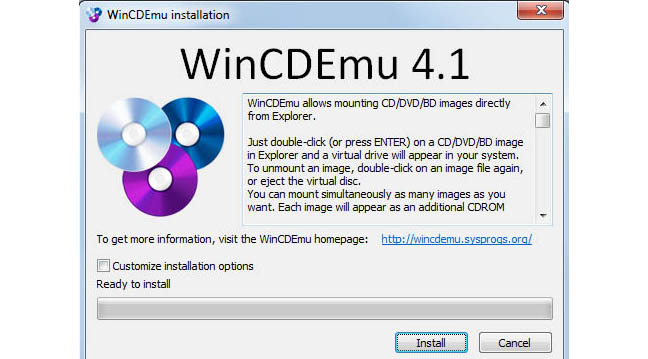
▲ wincdemu 홈페이지에서 설치파일을 받아 실행한후에 아래에 보이는 install을 선택합니다
추가옵션 설정이 필요하면 위에 options선택을 하고 진행합니다.
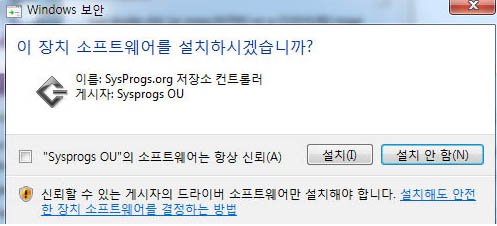
▲ 설치를 진행하다보면 위와같이 저장소 컨트롤러 설치창이 열리는데 가상화드라이브를 설치하는 과정이므로 설치를 같이 진행합니다.
설치가 자동으로 진행된후에 컴퓨터 재시작 없이 바로 iso파일을 이용할수 있습니다.
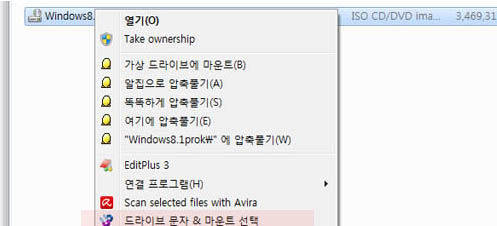
▲ wincdemu 설치가 완료되면 실행할 iso를 선택한후에 마우스 우측버튼을 눌러 메뉴를 열어주세요.
그리고 드라이브 문자 & 마운트 선택을 클릭합니다.
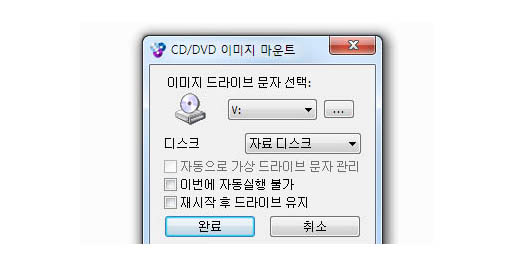
▲ cd/dvd 이미지 마운트 창이 열리면 바로 완료를 선택합니다.
계속 iso파일을 사용할 예정이면 재시작후 드라이브 유지를 선택한후에 완료를 눌러주세요.
가상화 파일이 연결되면 usb장치,cd장치 연결된것처럼 외부장치로 연결됩니다.
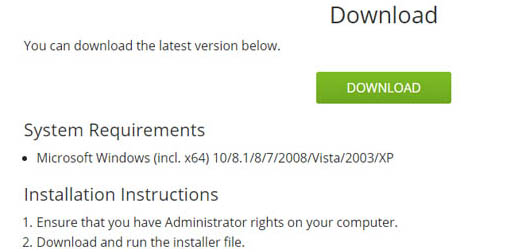
[wincdemu 설치파일] / [wincdemu 무설치파일]